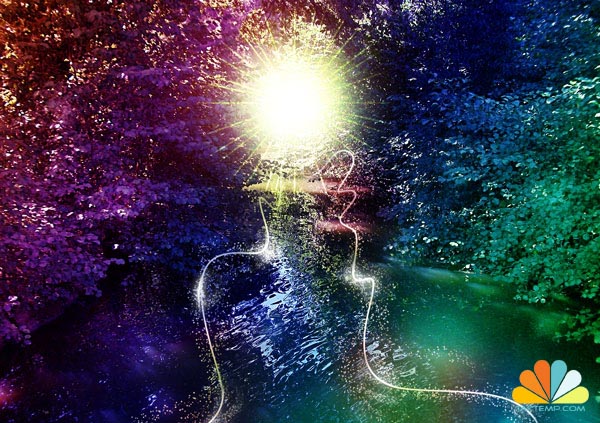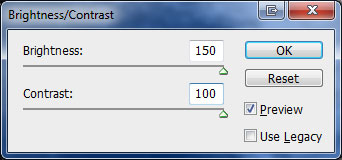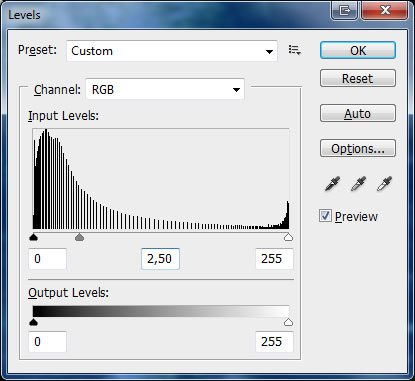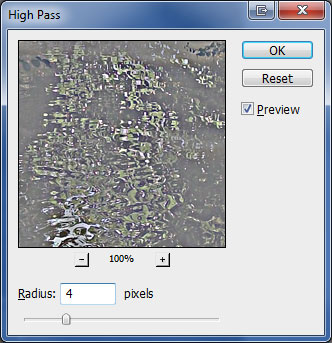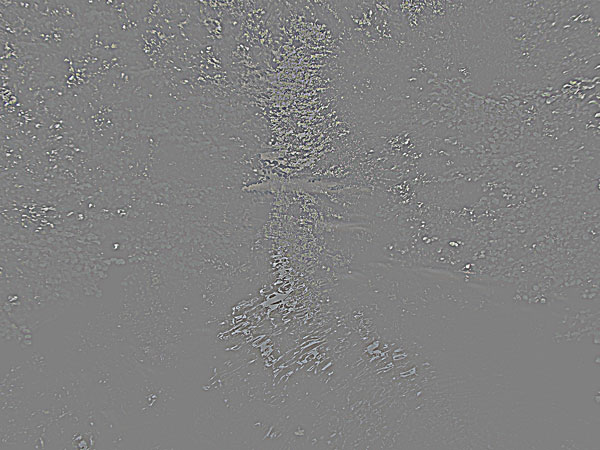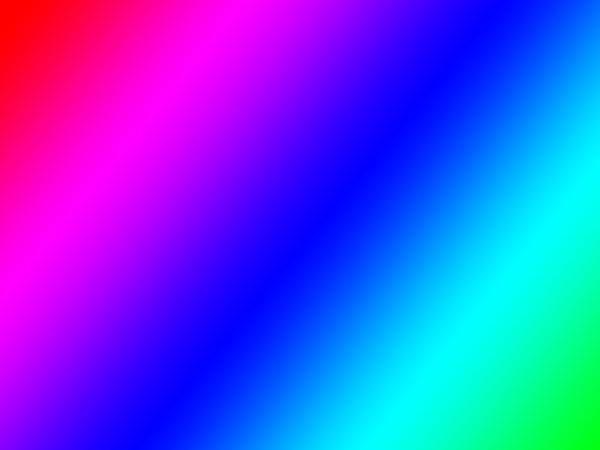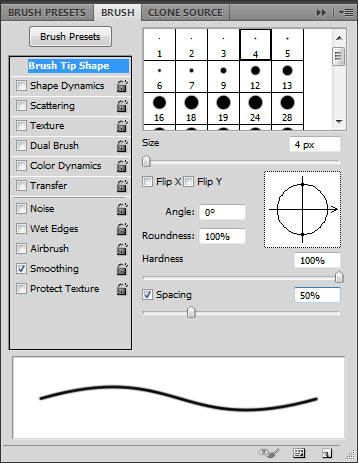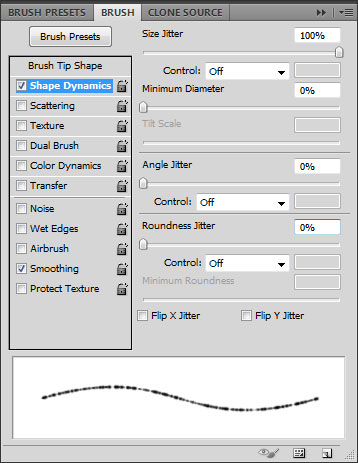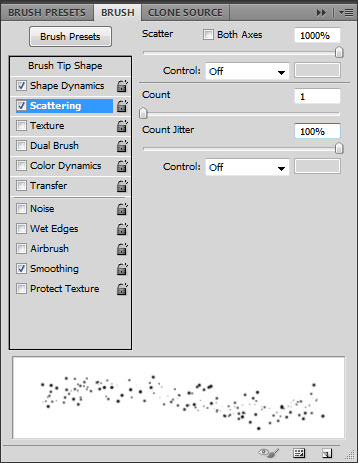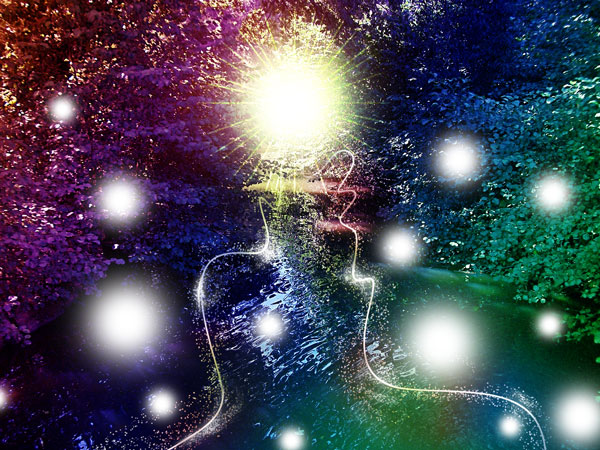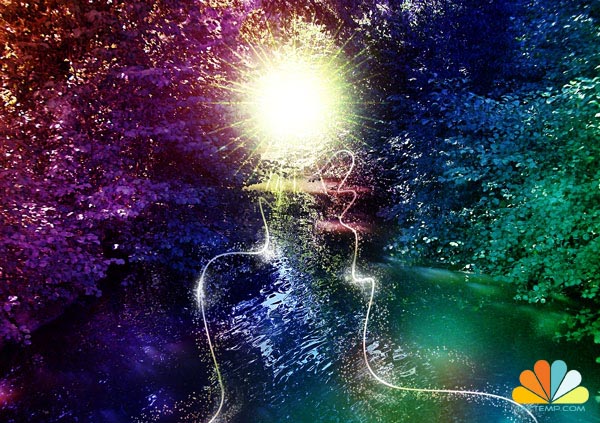آموزش فتوشاپ – ایجاد منظرهای افسانه ای
در این آموزش یاد می گیرید که چگونه یک منظره افسانه ای با یک تکنیک جالب در پردازش منظره با اضافه کردن شعاعهای نوری ایجاد کنید.طبق قول های داده شده این آموزش بسیار کاربردی در زمینه ایجاد صحنه های زیبا را برای شما از طرف سایت تک تمپ آماده کرده ایم برای دیدن آموزش به ادامه مطلب رفته و آموزش را دنبال کنید.
پیش نمایش تصویر نهایی
فایل مورد نظر: مسیر آب به نور
گام ۱
تصویر مورد نظر را در فتوشاپ باز کنید. این تصویر برای استفاده در این آموزش مناسب است چون دارای درجات تاریک است. به Image > Image Size رفته و طول و عرض را بصورت Width 1500px و Height 1125px آپدیت کنید.
گام ۲
باید به تصویر کمی روشنایی اضافه کنیم. لایه را با Ctrl+J تکثیر کنید و روی لایه کپی شده، حالت Blending را روی Screen و Opacity را روی ۷۰% تنظیم کنید
گام ۳
به تصویر اصلی برگردید و دوباره از آن کپی بگیرید. این لایه جدید را روی تمام لایهها قرار داده و با استفاده از Image > Adjsutment > Desaturate آن را از اشباع خارج کنید.
گام ۴
روشنایی و کنتراست این لایه را از Image > Adjustment > Brightness/Contrast تغییر دهید.
حالت Blending لایه را روی Overlay تنظیم کنید.
گام ۵
ما باید تصویر را روشنتر کنیم. به Image > Adjustments > Levels بروید
گام ۶
دوباره لایه را تکثیر کنید و آن را روی تمام لایههای دیگر قرار دهید. فیلتر Filter > Other > High Pass را روی این لایه اعمال کنید.
حالت Blending لایه را روی Overlay تنظیم کنید.
گام ۷
اکنون درخشش را در همان جایی که نور منبع قرار دارد،به تصویر اضافه میکنیم. در این تصویر، منبع نور مشهود است و در میان منظره قرار دارد. یک لایه جدید ایجاد کنید. ابزار قلممو (Opacity: 50% – Soft-edged 50px, Color #f0ff00) و درخشش را ایجاد کنید.
گام ۸
اکنون به ساخت شعاعهای نوری میپردازیم. یک لایه جدید ایجاد کنید، ابزار Brush را انتخاب کنید (Opacity: 100%, Soft Brush, 4px, Color: #ffffff) و با نگهدشتن کلید Shift یک خط بصورتی که در تصویر زیر میبینید،ایجاد کنید.
لبههای خط نباید تیز باشند. با ابزار پاک کن و یک قلم نرم با Opacity 100% و قطر ۱۰۰ پیکسل، لبههای خط را پاک کنید.
لایه را تکثیر کنید و Edit > Transformer > Rotate 90 CW را روی آن اعمال کنید.
دو لایه خط را با انتخاب و سپس فشار Ctrl+E ترکیب کنید. دوباره لایه را تکثیر کنید و با استفاده از Edit > Transformer > Rotate آن را تکثیر کنید تا به تصویر زیر برسید
دو لایه خط دار را ترکیب کنید.
دوباره لایه را تکثیر کرده و بچرخانید.
دو لایه حاوی خطوط را باهم ترکیب کنید. دوباره آن را تکثیر کرده و بچرخانید.
دو لایه حاوی خطوط را ترکیب کنید. دوباره آن را تکثیر کرده و بچرخانید.
برای طبیعی نشان دادن شعاعهای نوری، به مرکز صفحه درخشش اضافه خواهیم کرد. یک لایه جدید ایجاد کنید و ابزار قلممو (Soft Brush, 400px, Color: #ffffff) را انتخاب کنید و درخششی مانند تصویر زیر ایجاد کنید.
لایه درخشش سفید را با خطوط ترکیب کنید و حالت Blending لایه جدید را روی Overlay تنظیم کنید.
اکنون لایه جدیدی بسازید و با همان قلم قبلی دوباره درخشش ایجاد کنید تا این گام به پایان برسد.
گام ۹
یک لایه جدید ایجاد کنید، ابزار Gradient را انتخاب کنید و از حالات آماده Spectrum را انتخاب کنید و لایه جدید را پر کنید.
حالت Blending این لایه را روی Soft Light تنظیم کنید.
گام ۱۰
اکنون نوبت شعاعهای جادویی رسیده است. ابزار قلم را انتخاب کنید. یک قلم با لبه تیز و قطر ۴۰، رنگ سفید (#ffffff) و Opacity 100% انتخاب کنید. یک لایه جدید بسازید، ابزار Pen را انتخاب کنید و مطمئن شوید که با لایه Paths کار میکنید نه Shapes. یک منحنی مانند تصویر زیر ترسیم کنید.
روی مسیر کلیک راست کنید و گزینه Stroke Path را از منو انتخاب کنید. ابزار Brush را بعنوان Source انتخاب کنید.
دوباره کلیک کرده و مسیر را پاک کنید.
ابزار Brush را انتخاب کنید و قلم Hard Mechanical 1px را انتخاب کنید که در مجموعه Basic Brushes قرار دارد. به Window > Brush Presets رفته و پارامترهای زیر را اعمال کنید.
ابزار Pen را انتخاب کرده و یک منحنی به همان روش قبلی ایجاد کنید.
کلیک راست کرده و گزینه Stroke Path را انتخاب کنید.
این کار را چندین بار دیگر تکرار کنید.
شعاع نوری دوم را نیز با همین فرآیند ایجاد کنید.
ابزار پاککن را با Opacity 30% و از نوع Soft Brush با قطر ۱۰۰ پیکسل انتخاب کنید و شعاعهای نوری را در بعضی نواحی شفاف کنید و بدین ترتیب احساس سبکی را ایجاد کنید.
گام ۱۱
لایه جدیدی ایجاد کنید. ابزار Brush را با Opacity 100% و بصورت نرم و گرد انتخاب کنید. با استفاده از اندازهها و رنگهای مختلف تکههای نور را نقاشی کنید.
حالت blending لایه را به Color تغییر دهید.
Opacity لایه را به ۴۰% تغییر دهید.
لایه شعاعهای نوری را انتخاب کرده با ابزار قلم نرم و رنگ سفید، به شعاعها روی یک لایه جدید رنگ پس زمینه بدهید.
گام ۱۲
یک لایه جدید روی تمام لایهها ایجاد کنید. با ابزار Brush نقطههایی از نور با رنگ سفید ایجاد کنید.
حالت Blending این لایه را به Soft Light تغییر دهید و تمام.
بدین ترتیب یک منظره افسانهای رنگی دارید. امیدوارم خوشتان آمده باشد.